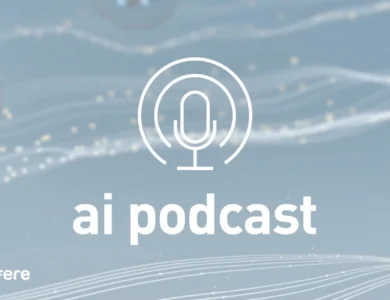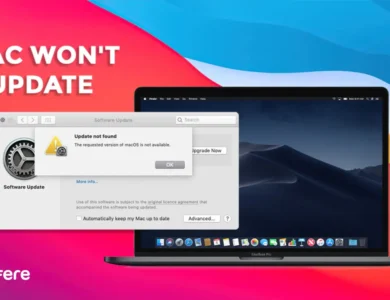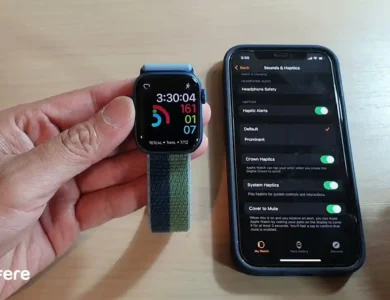8 تا از بهترین ویرایشگر های PDF برای مک 2025
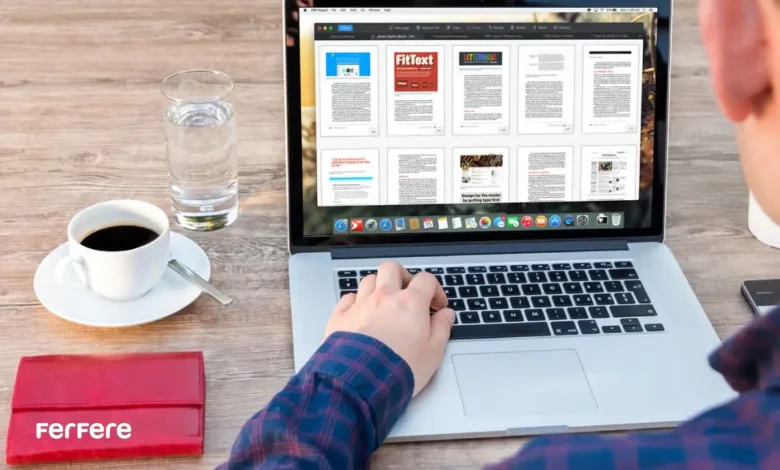
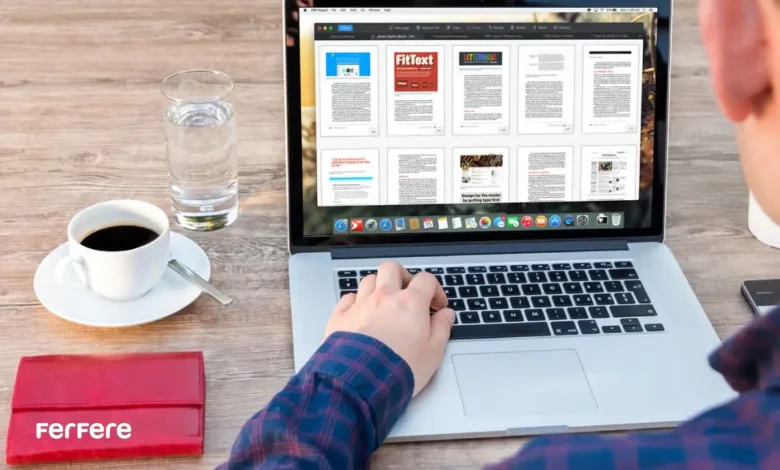
بهترین ویرایشگر های PDF برای مک در سال 2025، تنها به قابلیت باز کردن و مشاهده ی فایل های PDF محدود نمی شود. کاربران حرفه ای و حتی روزمره، امروزه به دنبال نرم افزارهایی هستند که بتوانند علاوه بر ویرایش محتوا، امکاناتی چون افزودن یا حذف تصاویر، امضای دیجیتال، حاشیه نویسی، و حتی حفاظت از اطلاعات حساس را نیز در اختیارشان بگذارند. در حالی که برنامه ی Preview موجود در سیستم عامل macOS پاسخگوی نیازهای ابتدایی است، اما برای انجام امور دقیق تر و پیشرفته تر، استفاده از ویرایشگرهای تخصصی تر ضروری به نظر می رسد.
در این مقاله تلاش کرده ایم مجموعه ای از بهترین ویرایشگرهای PDF برای کاربران مک را معرفی کنیم. نرم افزارهایی که از نظر عملکرد، طراحی، امکانات امنیتی و تجربه ی کاربری، در سطح بالایی قرار دارند. اگر به دنبال ابزاری هستید که بتواند به خوبی از پس نیازهای حرفه ای یا تحصیلی شما برآید، مطالعه ی ادامه ی این مطلب می تواند مسیر انتخابی مطمئن تر و آگاهانه تر را پیش رویتان بگذارد.
1. Apple Preview
وقتی صحبت از بهترین ویرایشگر های PDF برای مک می شود، شاید Apple Preview نخستین گزینه ای نباشد که به ذهن خطور می کند، اما بدون تردید یکی از کاربردی ترین ابزار هایی است که به طور پیش فرض در اختیار کاربران macOS قرار دارد. این نرم افزار که به صورت رایگان و از پیش نصب شده در تمام دستگاه های مک عرضه می شود، شاید به ظاهر ساده باشد، اما امکاناتی فراتر از تصور در دل خود جای داده است. به ویژه برای آن دسته از کاربرانی که به دنبال انجام امور اولیه و نیمه حرفه ای روی فایل های PDF هستند.
Preview به شما اجازه می دهد تنها با یک کلیک، فایل های PDF را باز کرده، صفحات آن را جابه جا یا حذف کنید، فرم ها را پر نمایید و حتی امضاهای دیجیتال را مستقیماً روی سند درج کنید. ابزارهای حاشیه نویسی در این برنامه، شامل هایلایت کردن، درج متن، افزودن اشکال هندسی، یادداشت گذاری و نقاشی آزاد می شوند و امکان شخصی سازی قلم، رنگ و اندازه نیز به سادگی در اختیار کاربر قرار دارد.
با این حال، باید پذیرفت که این ویرایشگر محدودیت هایی نیز دارد. به عنوان مثال، امکان ویرایش مستقیم متن موجود در یک فایل PDF فراهم نیست، و خبری از اپلیکیشن اختصاصی برای iOS یا iPadOS هم نیست. اما اگر به دنبال جایگزینی رایگان برای نرم افزارهای سنگین تر و گران قیمتی چون Adobe Acrobat هستید، Preview می تواند نیازهای ابتدایی و حتی برخی موارد پیشرفته تر، از جمله رمزگذاری فایل ها، استفاده از فیلترهای کوارتز، یا تبدیل فرمت اسناد شما را به خوبی پاسخ دهد.
مزایا:
- نصب شده به صورت پیش فرض در تمامی دستگاه های مک
- کاملاً رایگان و بدون نیاز به ثبت نام یا خرید درون برنامه ای
- رابط کاربری ساده و قابل فهم برای همه کاربران
- قابلیت های متنوع در زمینه حاشیه نویسی، امضا، و مدیریت صفحات
- امکان رمزگذاری فایل PDF در هنگام ذخیره یا خروجی گرفتن
معایب:
- امکان ویرایش مستقیم متن موجود در فایل PDF وجود ندارد
- فاقد نسخه ی مخصوص iOS و iPadOS
- نبود برخی ابزارهای پیشرفته ی ویرایش حرفه ای
یکی از نیازهای رایج در کار با اسناد دیجیتال، کاهش حجم فایل ها بدون افت کیفیت است. در بررسی ویرایشگرهای PDF نیز دیدیم که برخی از آن ها مانند PDF Expert یا Foxit قابلیت فشرده سازی دارند. برای آشنایی بیشتر با این فرایند، مطالعه ی مطلب کم کردن حجم فایل پی دی اف اطلاعات دقیق تری در اختیار قرار می دهد.
2. Readdle PDF Expert
در میان گزینه هایی که به عنوان بهترین ویرایشگر های PDF برای مک شناخته می شوند، PDF Expert یکی از حرفه ای ترین و در عین حال کاربر پسندترین نرم افزارهایی ست که به ویژه برای کسانی که امکانات بیشتری نسبت به Apple Preview نیاز دارند، بسیار مناسب است. این نرم افزار که توسط شرکت Readdle توسعه داده شده، رابط کاربری بسیار ساده اما پیشرفته ای دارد و ابزارهای متنوعی را در اختیار کاربران قرار می دهد.
با ورود به برنامه، بخشی به نام “Tools” در دسترس است که شامل میانبرهایی برای دسته بندی صفحات، بهینه سازی فایل، محافظت از اسناد، بررسی محتوا و تبدیل فرمت ها می باشد. امکانات ویرایشی این اپلیکیشن بسیار گسترده اند؛ از جمله ویرایش متن و تصاویر، امضا، پر کردن فرم ها، افزودن لینک، مخفی سازی اطلاعات حساس (Redact)، درج اشکال و حاشیه نویسی با دست آزاد. حتی ابزارهایی برای اندازه گیری دقیق فاصله بین دو نقطه یا محاسبه مساحت بخش هایی از سند نیز در آن گنجانده شده اند.
نوار ابزار PDF Expert شامل تنظیمات چیدمان، نوار جست وجوی پیشرفته، و یک دکمه برای گفت وگو با هوش مصنوعی است که امکان خلاصه سازی فایل، استخراج نکات کلیدی، یا حتی تولید هشتگ را فراهم می کند. در بخش مرکزی این نوار ابزار نیز امکاناتی چون ویرایش، حاشیه نویسی، تبدیل و خروجی گرفتن از فایل، امضا و تشخیص متن از طریق OCR قرار دارد.
از نظر عملکرد، PDF Expert می تواند تقریباً تمام نیازهای رایج کاربران را برآورده کند. نیاز هایی از جمله ویرایش مستقیم محتوا، حذف یا افزودن عناصر، رمزگذاری فایل و کاهش حجم آن. اگرچه ممکن است ابزارهای پیشرفته ی Adobe Acrobat در برخی موارد بیشتر باشند، اما امکانات اصلی PDF Expert برای اغلب کاربران مک کافی و کامل خواهد بود.
این اپلیکیشن در دو نسخه پرداختی عرضه می شود: لایسنس مادام العمر مخصوص macOS، و اشتراک سالانه که شامل آپدیت های آینده و دسترسی به نسخه های موبایل نیز می شود. همچنین برای دانشجویان تخفیف 50% در نظر گرفته شده و امکان استفاده ی آزمایشی 7 روزه نیز فراهم است. لازم به ذکر است که PDF Expert تنها برای دستگاه های اپل (iOS، iPadOS و macOS) در دسترس است و از پلتفرم های اندروید یا ویندوز پشتیبانی نمی کند.
مزایا (Pros):
- رابط کاربری ساده، سریع و در عین حال پیشرفته
- مجموعه ای کامل از ابزارهای ویرایشی، حاشیه نویسی و امنیتی
- پشتیبانی از OCR و قابلیت های هوشمند مانند چت با هوش مصنوعی
- گزینه های پرداخت متنوع و تخفیف ویژه برای دانشجویان
- سازگاری کامل با iOS، iPadOS و macOS
معایب (Cons):
- لایسنس مادام العمر تنها برای مک قابل استفاده است
- فاقد نسخه برای سیستم عامل های ویندوز و اندروید


3. Wondershare PDFelement
در میان بهترین ویرایشگر های PDF برای مک، نرم افزار Wondershare PDFelement جایگاهی ویژه دارد؛ به ویژه برای آن دسته از کاربرانی که به دنبال راهکاری چندسکویی و اقتصادی هستند. این نرم افزار نه تنها از macOS پشتیبانی می کند، بلکه روی سیستم عامل های Windows، Android، iOS، iPadOS و حتی تحت وب نیز در دسترس است، و همین ویژگی آن را به انتخابی مناسب برای افرادی تبدیل کرده است که در چند دستگاه مختلف به فایل های PDF خود دسترسی دارند.
رابط کاربری PDFelement بسیار ساده و مینیمال طراحی شده و با وجود آن که در نگاه اول ممکن است کمی ابتدایی به نظر برسد، طیف وسیعی از قابلیت ها را در دل خود جای داده است. از جمله امکانات کاربردی آن می توان به تبدیل فرمت فایل ها، فشرده سازی، تشخیص متن (OCR)، درج و حذف صفحات، ویرایش متن و تصاویر، درج لینک، فرم سازی، واترمارک گذاری، و رمزگذاری اشاره کرد. این نرم افزار حتی امکان ساخت نشانک های خودکار بر اساس فصل های سند را نیز در اختیار شما قرار می دهد.
PDFelement برای استفاده در مک، به صورت اشتراک یک ساله، دو ساله یا لایسنس مادام العمر قابل خریداری است. نسخه های تک سکویی شامل 20 گیگابایت فضای ذخیره سازی ابری هستند، در حالی که بسته های کامل تر 100 گیگابایت فضا را ارائه می دهند. همچنین با خرید نرم افزار، 20000 توکن هوش مصنوعی در اختیار کاربر قرار می گیرد که در صورت نیاز، قابل خرید مجدد نیز هستند. بخش خانه ی نرم افزار، ابزارهای اصلی و پرکاربرد را به شکل منظم به نمایش می گذارد و از طریق نوار کناری می توان به فایل های اخیر، اسناد ابری و قراردادهایی که برای امضا ارسال شده اند، دسترسی پیدا کرد.
با وجود تمام این امکانات، باید گفت که PDFelement در سطح نرم افزارهای کاملاً حرفه ای قرار نمی گیرد. برخی دکمه ها در نوار کناری فاقد برچسب اند و ممکن است در نگاه اول گیج کننده باشند. همچنین، در برخی موارد تجربه ی کار با ابزار ویرایش متن می تواند کمی ناپایدار یا غیرقابل پیش بینی باشد. با این حال، برای کاربران عادی که به دنبال ویرایش های روزمره یا استفاده از ابزارهای حاشیه نویسی هوشمند هستند، PDFelement یک انتخاب سبک، قابل اعتماد و مقرون به صرفه به شمار می آید.
مزایا (Pros):
- سازگاری کامل با چندین سیستم عامل از جمله macOS، Windows، iOS، Android و نسخه ی تحت وب
- قیمت گذاری متنوع با گزینه های اشتراک و لایسنس مادام العمر
- رابط کاربری ساده و قابل درک برای کاربران تازه کار
- ابزارهای کاربردی برای OCR، تبدیل فرمت، فرم سازی و فشرده سازی
- قابلیت های هوش مصنوعی و فضای ذخیره سازی ابری همراه با نرم افزار
معایب (Cons):
- برخی دکمه های نوار کناری فاقد عنوان بوده و شناسایی آن ها دشوار است
- برخی ویژگی ها، از جمله ویرایش متن، ممکن است همیشه به درستی عمل نکنند
- ابزارهای حرفه ای و پیشرفته نسبت به برخی رقبا محدودتر هستند
بسیاری از کاربران، علاوه بر نیاز به ویرایش فایل های PDF، به دنبال راهکارهایی برای تبدیل PDF به پاورپوینت هستند؛ مخصوصاً زمانی که بخواهند محتوای متنی یا تصویری یک سند را در قالب یک ارائه رسمی بازسازی کنند. برخی از ویرایشگرهای PDF معرفی شده در این مقاله، مانند Adobe Acrobat و Wondershare PDFelement، این قابلیت را به صورت داخلی در اختیار کاربر قرار می دهند.
4. Foxit PDF Editor
در میان گزینه های حرفه ای که می توان آن ها را در فهرست بهترین ویرایشگر های PDF برای مک جای داد، Foxit PDF Editor جایگاه ویژه ای دارد. این نرم افزار که نسخه های بومی برای macOS، iOS و iPadOS ارائه می دهد، مجموعه ای کامل از ابزارهای ویرایش و مدیریت فایل های PDF را در اختیار کاربران قرار می دهد. Foxit در واقع دو محصول اصلی برای کاربران مک ارائه می کند: نسخه رایگان PDF Reader و نسخه حرفه ای PDF Editor که با پرداخت اشتراک سالانه فعال می شود.
PDF Reader امکانات اولیه ای همچون مشاهده فایل، افزودن یادداشت، امضای دیجیتال و تحلیل محتوای سند با استفاده از هوش مصنوعی را در اختیار کاربر قرار می دهد. این نسخه حتی به کاربر امکان می دهد اندازه، رنگ و استایل متن یا اشکال وارد شده را تغییر دهد، پس زمینه سند را تنظیم کند، صفحات را بچرخاند یا معکوس کند، و حتی از ابزارهایی نظیر خواندن متون با صدا، محاسبه فواصل و بزرگ نمایی استفاده کند.
نسخه حرفه ای PDF Editor علاوه بر تمام قابلیت های نسخه رایگان، امکانات ویرایشی پیشرفته ای را نیز در اختیار می گذارد. این نسخه از تبدیل فرمت، تشخیص متن (OCR)، ویرایش کامل متن و تصاویر (شامل افزودن، حذف یا اصلاح)، تا ویژگی های خاص تری مانند لایه های امنیتی، پاک سازی اطلاعات حساس، بررسی دسترس پذیری، استفاده از JavaScript و حتی ضد ویرایش هوشمند پشتیبانی می کند.
یکی از ویژگی های قابل توجه در نسخه حرفه ای، یکپارچه سازی با ChatGPT است که می تواند سند شما را تحلیل و خلاصه کند، یا حتی برخی اقدامات را به صورت خودکار انجام دهد. پلن پایه ی Foxit پاسخگوی نیاز اغلب کاربران است، اما در پلن Plus امکاناتی نظیر دسترسی به اپلیکیشن موبایل، پیگیری امضاهای طرف مقابل، فضای ابری 130 گیگابایتی و قالب های آماده نیز اضافه می شود.
با این حال، رابط کاربری این نرم افزار به دلیل تنوع زیاد ابزارها ممکن است برای برخی کاربران پیچیده یا گیج کننده باشد، به ویژه آنهایی که صرفاً به دنبال انجام وظایف ساده تر و روزمره هستند. Foxit PDF Editor به طور خاص برای کاربران حرفه ای طراحی شده و ممکن است برای استفاده های عمومی یا ساده، بیش از حد سنگین به نظر برسد.
مزایا (Pros):
- مجموعه ای کامل از ابزارهای پیشرفته ویرایش PDF
- پشتیبانی بومی از macOS، iOS و iPadOS
- امکان استفاده از هوش مصنوعی و ادغام با ChatGPT
- قابلیت های امنیتی پیشرفته و بررسی های فنی سند
- پشتیبانی از امضای دیجیتال، OCR، و تبدیل فرمت ها
معایب (Cons):
- تنها از طریق اشتراک سالانه قابل استفاده است (حتی پرداخت ماهانه نیز مشمول قرارداد سالانه است)
- نسخه پایه شامل اپلیکیشن موبایل نمی شود؛ برای دسترسی باید پلن Plus تهیه شود
- رابط کاربری ممکن است برای برخی کاربران سنگین و گیج کننده باشد.
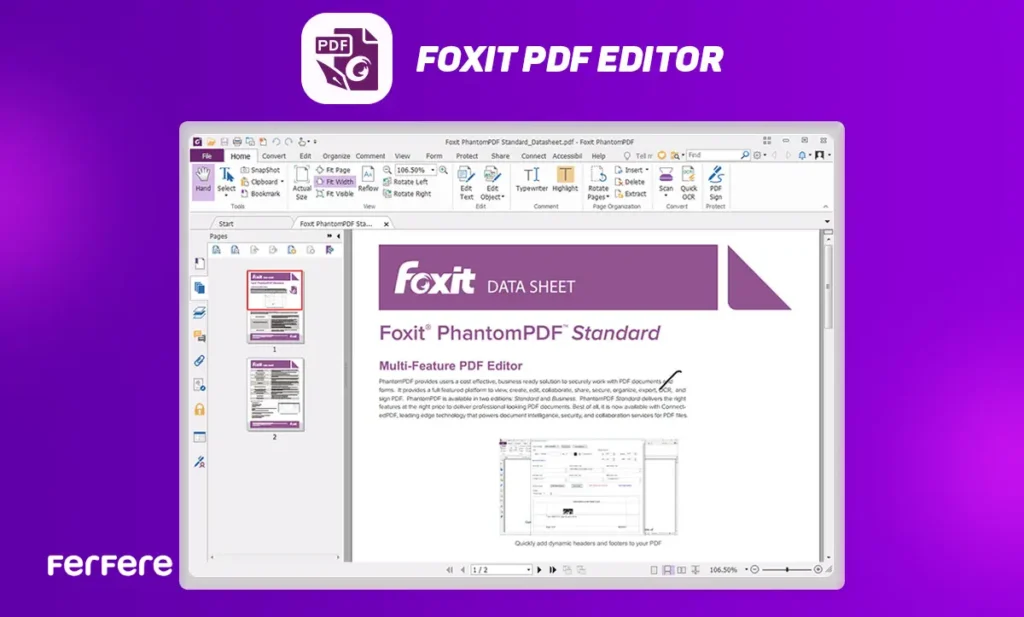
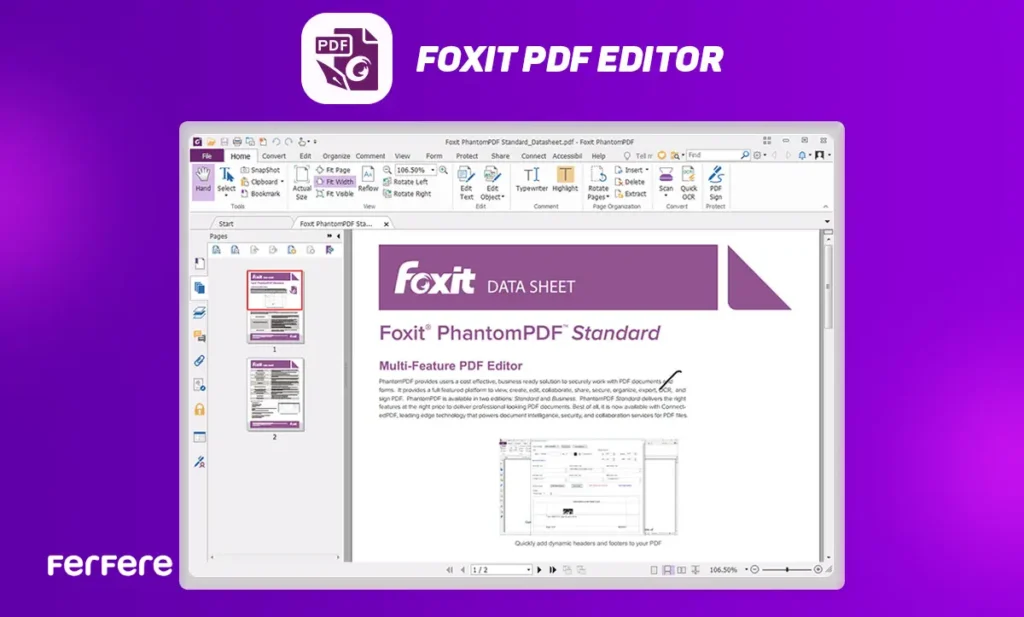
5. ABBYY FineReader PDF for Mac
در میان گزینه هایی که ممکن است در فهرست بهترین ویرایشگر های PDF برای مک قرار گیرند، نرم افزار ABBYY FineReader PDF با تمرکز ویژه بر تشخیص متن (OCR) و تبدیل فایل، یکی از حرفه ای ترین ابزارهای موجود است. این نرم افزار به خصوص برای کسانی مناسب است که بیشتر با اسکن اسناد، تبدیل فرمت و بازیابی محتوای متنی از فایل های PDF سر و کار دارند. هرچند باید در نظر داشت که در بخش ویرایش مستقیم فایل های PDF، این برنامه نسبت به رقبا ضعیف تر ظاهر می شود.
رابط کاربری FineReader ساده و مدرن طراحی شده و در سه بخش اصلی دسته بندی می شود: مشاهده فایل های PDF، ابزارهای تبدیل سریع و پیشرفته، و وارد کردن اسناد. این نرم افزار بهینه سازی شده برای macOS است و از طراحی تمیز و کاربردی بهره می برد. امکان مشاهده و هایلایت کردن فایل های PDF با رنگ های از پیش تعریف شده و افزودن کامنت در آن فراهم است.
قابلیت تبدیل سریع، فایل ها را بررسی کرده و به صورت هوشمند قالب خروجی مناسب را پیشنهاد می دهد. فرمت های پشتیبانی شده طیف وسیعی را شامل می شوند: PDF، DOCX، XLSX، PPTX، EPUB، FB2، TXT، HTML، RTF، ODT و CSV. با این حال، از فرمت تصویری HEIC که در آیفون رایج است پشتیبانی نمی شود و باید آن را ابتدا به JPG تبدیل کرد. در هر فرمت خروجی، گزینه هایی برای تنظیم عنوان، نویسنده، ساختار صفحه و اندازه صفحه نیز در دسترس قرار دارد.
یکی از نقاط قوت اصلی FineReader، امکان وارد کردن اسناد از آیفون و پشتیبانی قابل اعتماد از OCR است که در بسیاری از موارد با دقت بالا محتوای متنی را استخراج می کند. اما باید توجه داشت که این نرم افزار برای ویرایش محتوای PDF به صورت کامل طراحی نشده و بیشتر بر جنبه های تبدیل و پردازش سند تمرکز دارد.
از نظر قیمت گذاری، ABBYY FineReader تنها به صورت اشتراکی عرضه می شود و فاقد گزینه ی خرید دائمی است. اشتراک سالانه از طریق وب سایت رسمی شرکت در دسترس است و نسخه ای با اشتراک ماهانه نیز از طریق Mac App Store ارائه می شود که برای کاربرانی که به دنبال گزینه ی لغو آسان هستند مناسب تر است. همچنین، امکان استفاده ی آزمایشی هفت روزه با تمامی امکانات نیز وجود دارد.
در فروشگاه فرفره می توانید علاوه بر بررسی و مقایسه قیمت گوشی های مختلف، گزینه های متنوعی برای خرید انواع لپ تاپ متناسب با نیاز و بودجه خود پیدا کنید.
مزایا (Pros):
- عملکرد دقیق و قابل اعتماد در تشخیص متن (OCR)
قابلیت وارد کردن فایل و اسکن از طریق آیفون - پشتیبانی از طیف گسترده ای از فرمت های خروجی برای تبدیل فایل
معایب (Cons):
- ابزارهای ویرایش PDF نسبت به رقبا محدودتر است
- فاقد امکان خرید دائمی؛ تنها به صورت اشتراکی قابل استفاده است
- هزینه اشتراک نسبتاً بالا در مقایسه با امکانات ویرایشی
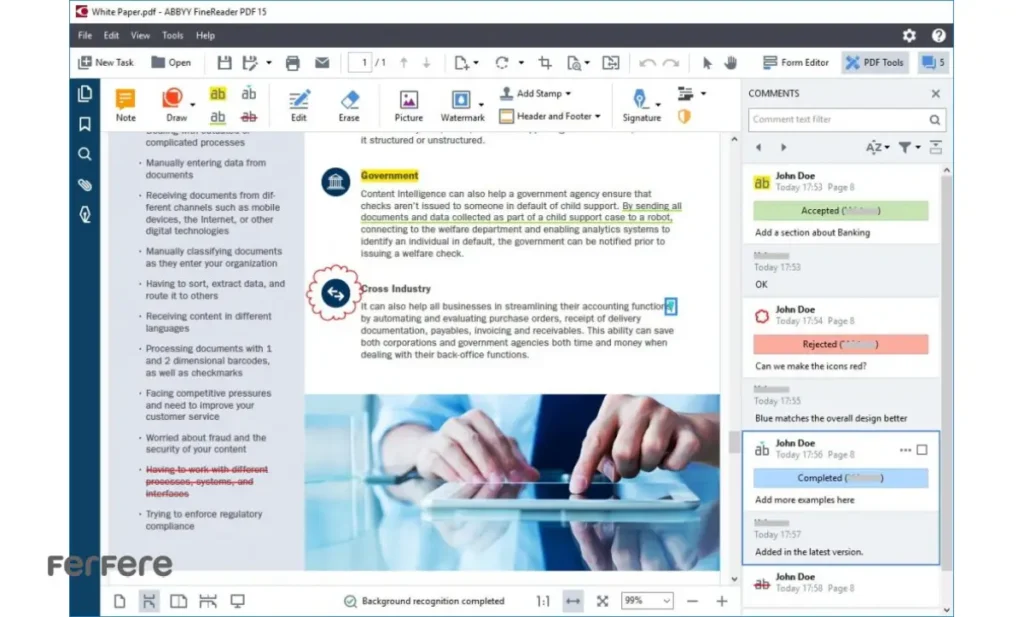
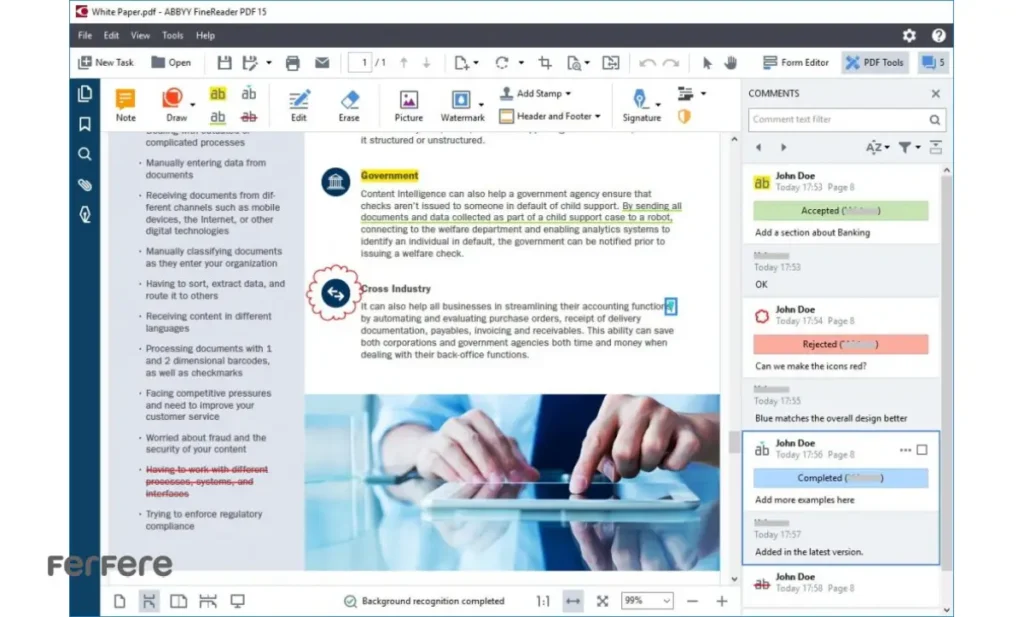
6. Adobe Acrobat
کمتر کسی است که در دنیای فایل های PDF نام Adobe Acrobat را نشنیده باشد. این نرم افزار قدرتمند، یکی از قدیمی ترین و شناخته شده ترین ابزارها برای مشاهده و ویرایش اسناد PDF است و همواره در میان گزینه های پیشنهادی برای بهترین ویرایشگر های PDF برای مک جای دارد. نسخه رایگان این برنامه، یعنی Acrobat Reader، امکانات پایه ای حاشیه نویسی و مشاهده فایل ها را در اختیار کاربر قرار می دهد، اما این قابلیت ها تقریباً با همان امکانات موجود در Apple Preview برابر است، با این تفاوت که Preview در بسیاری از موارد سریعتر و روان تر عمل می کند.
یکی از امتیازهای بزرگ Adobe Acrobat، پشتیبانی کامل از تمامی پلتفرم ها است؛ از macOS، iOS و iPadOS گرفته تا ویندوز، اندروید و نسخه ی تحت وب. همین ویژگی، دسترسی به اسناد را از طریق هر دستگاهی که در اختیار دارید آسان می سازد و برای افرادی که در محیط های کاری چندسکویی فعالیت می کنند، یک مزیت مهم محسوب می شود.
با تهیه اشتراک Adobe Acrobat Standard، امکان دسترسی به مجموعه ای گسترده از ابزارهای ویرایشی فراهم می شود؛ از جمله بازآرایی کامل ساختار سند، اندازه گیری دقیق اشیاء، آماده سازی فایل برای دسترس پذیری، پشتیبانی از JavaScript، و ایجاد شاخص های جستجو. برای بهره بردن از امکانات حرفه ای تر همچون ویرایش دائمی و ایمن (Redaction)، ایجاد فرم های آنلاین، مقایسه PDFها، درج صدا و تصویر یا تبدیل اسناد اسکن شده به نسخه ی قابل جستجو و ویرایش، باید اشتراک Adobe Acrobat Pro را تهیه کرد.
یکی از قابلیت های جدید و قابل توجه، دستیار هوش مصنوعی Acrobat AI Assistant است که به عنوان افزونه ی پولی عرضه شده. این دستیار می تواند اسناد PDF را تحلیل کرده، قراردادها را خلاصه کند، به سوالات درباره محتوای فایل پاسخ دهد و تجربه ای مشابه چت بات های هوشمند را در محیط کاری ارائه دهد.
با وجود همه ی این امکانات، باید به هزینه ی نسبتاً بالای اشتراک ها اشاره کرد. هیچ گزینه ای برای خرید دائمی وجود ندارد و تنها می توان با پرداخت ماهانه یا سالانه از نرم افزار استفاده کرد. البته پلن ماهانه با قابلیت لغو در هر زمان، انتخاب مناسبی برای افرادی است که به صورت موقت نیاز به این ابزار دارند.
مزایا (Pros):
- پشتیبانی از تمامی پلتفرم ها (macOS، iOS، iPadOS، Windows، Android و وب)
- مجموعه ای بسیار کامل از ابزارهای پیشرفته برای ویرایش و سازماندهی فایل های PDF
- امکان جمع آوری امضا و ایجاد فرم های تعاملی
- افزودن دستیار هوش مصنوعی برای تحلیل و خلاصه سازی اسناد
معایب (Cons):
- اپلیکیشن مک کمی سنگین و کند است
- نسخه رایگان امکاناتی محدودتر از Preview اپل دارد
- اشتراک های ماهانه و سالانه نسبتاً گران بوده و فاقد گزینه ی خرید دائمی هستند.
در کنار نسخه های دسکتاپ، استفاده از اپلیکیشن های موبایلی نیز برای مشاهده فایل های PDF بسیار رایج شده است. مقاله ی بهترین پی دی اف خوان های گوشی می تواند به کاربرانی که بیشتر از تلفن همراه برای مطالعه اسناد استفاده می کنند کمک کند تا گزینه ای سبک، سریع و سازگار با سیستم عامل خود پیدا کنند.
7. Tenorshare PDNob PDF Editor for Mac
در بررسی گزینه های مختلف برای بهترین ویرایشگر های PDF برای مک، شاید Tenorshare PDNob PDF Editor کمتر به گوش خورده باشد، اما این نرم افزار با رابط کاربری مدرن و ابزارهای متنوع خود توانسته توجه برخی کاربران را به خود جلب کند. این برنامه تنها برای سیستم عامل macOS (نسخه 10.15 به بالا) و ویندوز 10 طراحی شده و نسخه ای برای iOS یا iPadOS ارائه نمی دهد، که می تواند برای کاربران چندسکویی یک نقطه ضعف محسوب شود.
PDNob PDF Editor مجموعه ای گسترده از امکانات پایه و نیمه حرفه ای را در اختیار قرار می دهد؛ از جمله موتور تشخیص متن (OCR) برای تبدیل اسناد تصویری به متن، رمزگذاری فایل ها، فشرده سازی، تبدیل بین فرمت های رایج، ادغام فایل ها، فهرست گذاری خودکار و فضای ذخیره سازی ابری 20 گیگابایتی. این ویژگی ها برای کاربرانی که نیازهای روزمره یا متوسط دارند، قابل توجه است.
رابط کاربری برنامه با طراحی تمیز و دکمه های گویا، تجربه ای آسان و بی دردسر را ارائه می دهد. علاوه بر این، امکان استفاده از دستیار هوش مصنوعی نیز در نرم افزار گنجانده شده است، اما متاسفانه عملکرد آن بسیار ضعیف گزارش شده و در پاسخ دهی به سؤالات ساده نیز ناتوان بوده است.
نکته قابل توجه دیگر، نحوه ی مدیریت حساب کاربری است. اگر بخواهید پس از استفاده، حساب خود را به طور کامل حذف کرده و داده هایتان را از سرورهای Tenorshare پاک کنید، این کار تنها از طریق تماس با پشتیبانی امکان پذیر است، که از نظر حفظ حریم خصوصی، کمی نگران کننده به نظر می رسد.
با وجود ارائه نسخه آزمایشی 14 روزه (البته با واترمارک روی خروجی ها) و پلن های اشتراکی متنوع، عدم وجود گزینه ی خرید دائمی و قیمت نسبتاً بالای پلن ماهانه، ممکن است بسیاری از کاربران را به سمت گزینه های دیگر سوق دهد. به طور کلی، PDNob PDF Editor برای نیازهای ساده تا متوسط گزینه ای قابل قبول است، اما در مقایسه با رقبا ضعف هایی دارد که نمی توان از آن ها چشم پوشی کرد.
مزایا (Pros):
- تنوع قابل توجه در ابزارهای ویرایش و حاشیه نویسی
- رابط کاربری مدرن، روان و قابل فهم
- نسخه آزمایشی رایگان 14 روزه و پلن های اشتراکی متنوع
- پشتیبانی از OCR، تبدیل فرمت، رمزگذاری و فشرده سازی
- فضای ذخیره سازی ابری 20 گیگابایت
معایب (Cons):
- پلن ماهانه نسبتاً گران بوده و گزینه خرید دائمی وجود ندارد
- فاقد اپلیکیشن موبایل برای iOS و iPadOS
- حذف حساب کاربری فقط از طریق پشتیبانی ممکن است
- عملکرد ضعیف دستیار هوش مصنوعی
8. Cisdem PDFMaster (یا EaseUS PDF Editor for Mac)
یکی از گزینه هایی که ممکن است در مسیر جستجوی شما برای یافتن بهترین ویرایشگر های PDF برای مک با آن مواجه شوید، نرم افزاری با برند EaseUS است. در حالی که ویرایشگر PDF رسمی این شرکت فقط برای ویندوز عرضه شده، در وب سایت آن نسخه ای مخصوص macOS با نام PDFMaster ارائه شده که در واقع محصول شرکت Cisdem است. به عبارتی، نسخه ی مک تحت برند EaseUS همان Cisdem PDFMaster است، و این موضوع می تواند در ابتدا کمی گیج کننده باشد. به خصوص زمانی که متوجه شوید این نرم افزار از طریق چندین وب سایت مختلف با قیمت ها و بسته های متفاوت عرضه می شود.
رابط کاربری PDFMaster بسیار ساده، مینیمال و در عین حال مدرن طراحی شده است. این نرم افزار شاید در مقایسه با گزینه های حرفه ای تر، مجموعه ی امکانات محدودتری داشته باشد، اما برای کاربرانی با نیازهای روزمره و ساده، عملکرد قابل قبولی از خود نشان می دهد.
از جمله قابلیت های این برنامه می توان به ویرایش مستقیم متن (شامل تغییر فونت، افزودن یا حذف کلمات، درج لینک)، حاشیه نویسی با ابزارهایی مثل هایلایت، خط زدن، زیر خط، افزودن شکل، درج نظر، امضای دیجیتال، واترمارک، کراپ کردن اسناد، تبدیل به فرمت های مختلف، فشرده سازی، مقایسه PDFها، تشخیص متن (OCR) و محاسبه ی مساحت اشاره کرد.
با این حال، در طول بررسی عملکرد، مواردی از عدم اطمینان مشاهده شد؛ برای مثال، فایل PDF پس از رمزگذاری و ذخیره سازی، در واقع محافظت نشده بود. همچنین، نسخه ی مک تنها با پرداخت یک باره یا اشتراک سالانه قابل استفاده است (بدون گزینه اشتراک ماهانه)، و نسخه ای برای سیستم عامل های iOS یا iPadOS نیز ارائه نشده است.
مزایا (Pros):
- رابط کاربری ساده و کاربر پسند با طراحی مدرن
- عملکرد روان و قابل اعتماد در کارهای روزمره
- امکان خرید با پرداخت یک باره (لایسنس دائمی)
- پشتیبانی از ابزارهای متنوع مانند OCR، واترمارک، ویرایش متن و تبدیل فرمت
معایب (Cons):
- برندینگ و نام گذاری گیج کننده بین EaseUS و Cisdem
- برخی عملکردها همیشه قابل اعتماد نیستند (مثلاً در رمزگذاری فایل)
- عدم ارائه نسخه برای iOS و iPadOS
- عدم وجود پلن اشتراک ماهانه برای نسخه ی مک
انتخاب نهایی، دقیقاً همان چیزی که نیاز دارید
در نهایت، انتخاب بهترین ویرایشگر PDF برای مک کاملاً به نیاز، بودجه و میزان استفاده ی شما بستگی دارد. اگر فقط به دنبال امکانات پایه ای و رایگان هستید، Apple Preview همچنان یک انتخاب قابل اعتماد است. اما اگر به ابزارهای حرفه ای تر، هوش مصنوعی، امنیت پیشرفته یا امکانات چندسکویی نیاز دارید، گزینه هایی مانند PDF Expert، Adobe Acrobat و حتی Wondershare PDFelement می توانند تجربه ای کامل تر ارائه دهند. مهم این است که بدانید هیچ نرم افزاری بی نقص نیست، اما در میان این هشت مورد، قطعاً ویرایشگری پیدا خواهید کرد که دقیقاً با سبک کار و نیازهای شما همخوانی داشته باشد. پیش از انتخاب، نسخه ی آزمایشی را امتحان کنید، ویژگی ها را با هم مقایسه نمایید و مطمئن شوید که ابزار انتخابی تان، در خدمت بهره وری بیشتر شما خواهد بود.
سوالات متداول
ویرایشگر مناسب باید امکان ویرایش متن و تصاویر، افزودن امضا، رمزگذاری فایل، حاشیه نویسی، فشرده سازی، و تبدیل فرمت را داشته باشد و در عین حال رابط کاربری ساده ای ارائه دهد.
Apple Preview برای انجام کارهای ابتدایی مانند امضا، جابه جایی صفحات، هایلایت و حاشیه نویسی مناسب است اما قابلیت ویرایش متن یا پشتیبانی از iOS را ندارد.
PDF Expert قابلیت هایی مانند ویرایش مستقیم متن، رمزگذاری پیشرفته، OCR، گفت وگو با هوش مصنوعی و ابزارهای دقیق تری برای مدیریت صفحات را ارائه می دهد.
برخی از نرم افزارها مانند Wondershare PDFelement از macOS، iOS، iPadOS، Windows و حتی نسخه تحت وب پشتیبانی می کنند و برای کاربرانی که روی چند دستگاه کار می کنند گزینه مناسبی هستند.
Foxit به دلیل ابزارهای زیاد و پیچیدگی رابط کاربری بیشتر برای کاربران حرفه ای مناسب است اما پلن پایه آن می تواند نیاز کاربران عادی را هم برطرف کند.
ABBYY FineReader PDF یکی از دقیق ترین نرم افزارها در زمینه تشخیص متن یا OCR است و برای تبدیل اسناد اسکن شده به فایل های قابل ویرایش گزینه ای قابل اعتماد محسوب می شود.
با وجود امکانات حرفه ای مانند فرم ساز، مقایسه PDF و دستیار هوش مصنوعی، اشتراک بالای Adobe Acrobat ممکن است برای برخی کاربران سنگین باشد، اما برای مصارف جدی کاملاً توجیه پذیر است.
تقریباً تمام نرم افزارهای معرفی شده مانند PDF Expert، Foxit، Acrobat و حتی Preview امکان درج امضای دیجیتال را دارند، اما کیفیت و دقت آن ها متفاوت است.
بله، بسیاری از ویرایشگرهای PDF مانند PDFelement و PDF Expert قابلیت کاهش حجم فایل بدون افت محسوس کیفیت را ارائه می دهند.
PDF Expert به دلیل امکانات حاشیه نویسی، هایلایت، تشخیص متن و تخفیف دانشجویی، انتخابی کاربردی برای دانش آموزان و دانشجویان محسوب می شود.
برخی ابزارها مانند Tenorshare PDNob یا Cisdem فقط برای macOS طراحی شده اند و هنوز نسخه ای برای iOS یا iPadOS عرضه نکرده اند که ممکن است دسترسی را برای برخی کاربران محدود کند.
PDFMaster امکان خرید با پرداخت یک باره را ارائه می دهد، گزینه ای مناسب برای کسانی که نمی خواهند هزینه اشتراک های ماهانه یا سالانه را بپردازند.